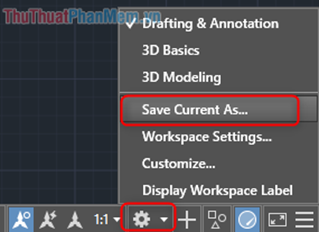Đối với các kiến trúc sư và nhà thiết kế, autocad là phần mềm đồ họa được sử dụng phổ biến và có vai trò vô cùng quan trọng. Phần mềm có nhiều phiên bản khác nhau và thường xuyên được nâng cấp với nhiều tính năng mới.
Trong mỗi phiên bản nâng cấp, có nhiều thay đổi đối với giao diện cad. Điều này khiến người dùng khó làm quen và sử dụng giao diện mới. Tuy nhiên, bạn có thể chuyển đổi giao diện cad 2017 sang giao diện cổ điển . Đây là tính năng được nhà phát hành hỗ trợ nhằm tạo điều kiện tốt nhất cho người dùng sử dụng.
Vậy phải làm gì? Điều này sẽ được hướng dẫn bởi bài viết dưới đây, hãy theo dõi html để biết thêm chi tiết cụ thể!
Cách chuyển đổi thủ công giao diện cad 2017 sang cổ điển
Sử dụng phương pháp thủ công, bạn sẽ thực hiện 5 bước cơ bản sau để chuyển giao diện cad 2017 sang giao diện cổ điển . Các bước thực hiện rất đơn giản và bạn có thể thực hiện một cách dễ dàng.
Bước 1: Lưu và đặt tên cho Chủ đề
Cách Chuyển đổi cad 2017 sang classic Trước tiên, bạn cần lưu giao diện hiện tại của mình. Bạn cũng cần đặt tên cho nó để phân biệt với các giao diện khác trên cad. Việc lưu giao diện sẽ giúp bạn chuyển về giao diện cổ điển một cách đơn giản và dễ dàng hơn. Cách lưu như sau: chọn cài đặt, nhấp vào Lưu dưới dạng …

Bước 2: Cài đặt tính năng tự động lưu lại giao diện
Sau khi hoàn thành bước 1, hãy tiến hành cài đặt tính năng của giao diện tự động lưu. Bạn sẽ thực hiện việc này bằng cách chọn tự động lưu các thay đổi không gian làm việc.

Bước 3: Cài đặt hiển thị thanh menu
Quá trình chuyển đổi giao diện CAD 2017 sang cổ điển sẽ tiếp tục bằng cách thiết lập hiển thị thanh menu. Cụ thể, bạn sẽ nhấp vào mũi tên mở rộng trên thẻ. Sau đó, bạn sẽ chọn hiển thị thanh menu.

Bước 4: Xóa giao diện làm việc hiện tại
Để xóa không gian làm việc hiện tại, hãy nhập lệnh ribbonclose. Đây là một thao tác quan trọng để chuyển đổi giao diện AutoCAD.

Bước 5: Đánh dấu những mục cần thiết
Trong bước cuối cùng này, bạn sẽ nhấp vào Công cụ -> Thanh công cụ -> autocad. Tiếp theo, bạn sẽ tích vào các mục cần thiết sau: Draw, Draw Order, Layers, Modify, Attributes, Standard, Style. Những hành động này sẽ làm cho diện mạo cổ điển cổ điển của bạn sống lại.

Hướng dẫn cách chuyển giao diện cad 2017 về classic bằng File
Ngoài cách chuyển đổi thủ công ở trên, bạn cũng có thể sử dụng file, đây là file đã được cộng đồng cad chỉnh sửa để dễ sử dụng hơn. Cụ thể, bạn chỉ cần tải file về máy tính, giải nén và kéo vào cad. Giao diện cad 2017 sẽ tự động chuyển về cổ điển khi cần thiết.
Bài viết trên nội thất httl chia sẻ 2 phương pháp cho giao diện cad 2017 sang classic . Đây là một thủ thuật phần mềm cần thiết sẽ giúp bạn hoàn thành công việc. Hy vọng ứng dụng của bạn sớm thành công!
Nguồn: https://httl.com.vn/